Att skapa en HDR-bild är en spännande teknik för att utöka dynamikområdet för ett foto. Om du vill lära dig hur du skapar ett imponerande HDR-foto i Lightroom från en exponeringsserie, så är du på rätt ställe. Denna guide kommer att hjälpa dig förstå de tekniska aspekterna och vägleda dig genom processen.
Viktigaste insikter
- HDR-fotografi kombinerar flera exponeringar till en enda bild med hög dynamik.
- Var uppmärksam på rörelser i bilden, eftersom dessa kan orsaka spökbilder.
- Användning av automatiseringar i Lightroom kan avsevärt förbättra redigeringen.
Steg-för-steg-guide
Steg 1: Grundförståelse av HDR
Innan du börjar bör du vara medveten om syftet med HDR. Det handlar om en bild som genereras från en serie olika exponeringar för att visa både ljusa och mörka områden i en enda foto. I denna guide kommer du att lära dig hur du skapar HDR i Lightroom.
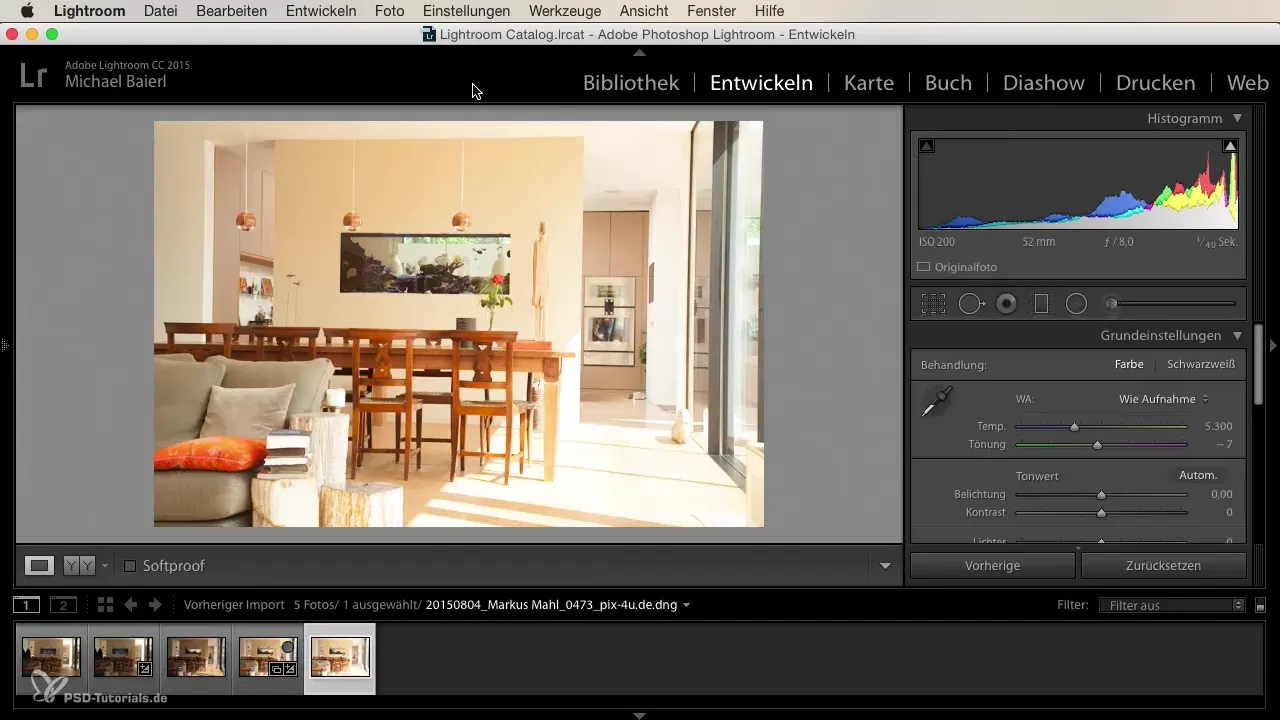
Steg 2: Förbered bilder
För att skapa en HDR-bild behöver du ett urval av foton som tagits med olika exponeringar. Idealiskt minst tre bilder: en underexponerad, en normalt exponerad och en överexponerad. Men om du har en extrem situation framför dig kan fler bilder vara nödvändiga för att uppnå bästa resultat.
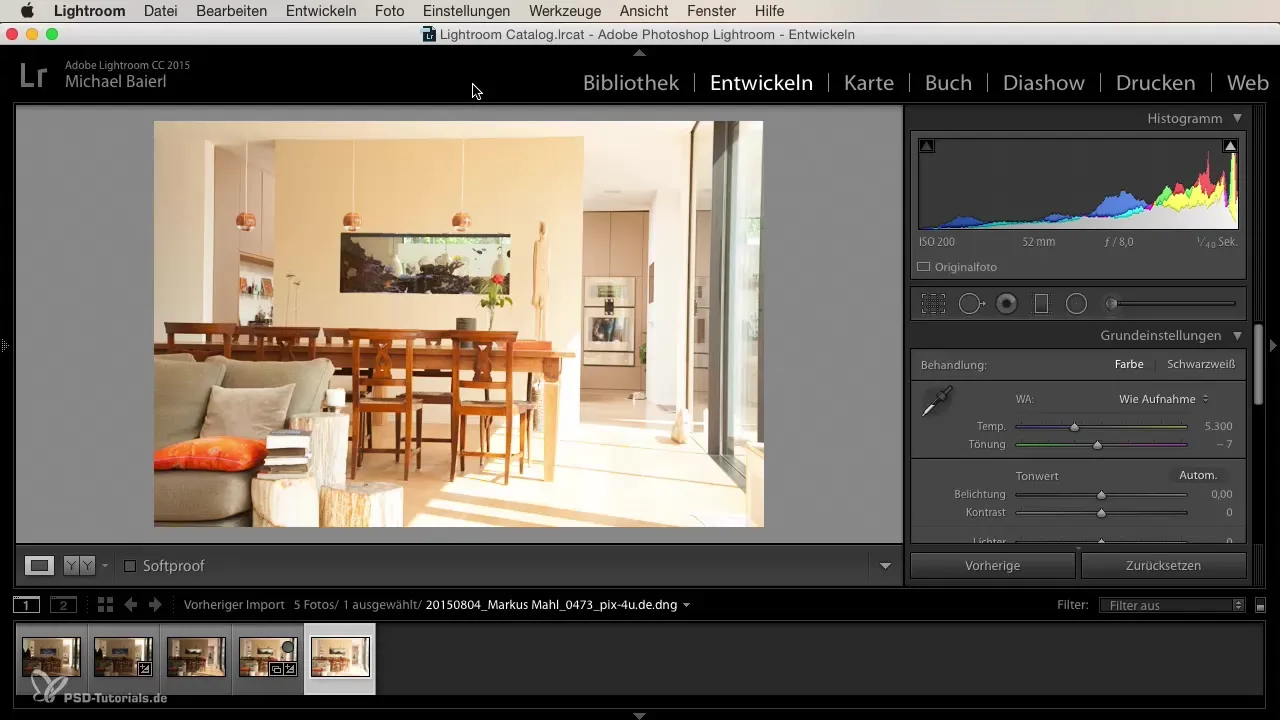
Steg 3: Välj bilder i Lightroom
Markera alla bilder som du vill använda för HDR-fotot. Gå till biblioteksvyn och välj de önskade fotona. Du måste se till att dessa bilder kommer från samma plats men med olika exponeringar.
Steg 4: Aktivera HDR-funktionen
Efter att du har valt dina bilder, gå till menyn högst upp och klicka på "Foto" och välj "Sammanfoga". Välj alternativet "Sammanfoga foton till HDR". Detta öppnar HDR-dialogrutan där du kan fortsätta.
Steg 5: Inställningar i HDR-dialogrutan
I HDR-dialogrutan kan du ställa in olika alternativ. Aktivera automatisk justering för att korrigera minimala skiftningar mellan bilderna. Om din kamera inte hölls stilla under inspelningen, hjälper detta dig att uppnå bästa resultat.
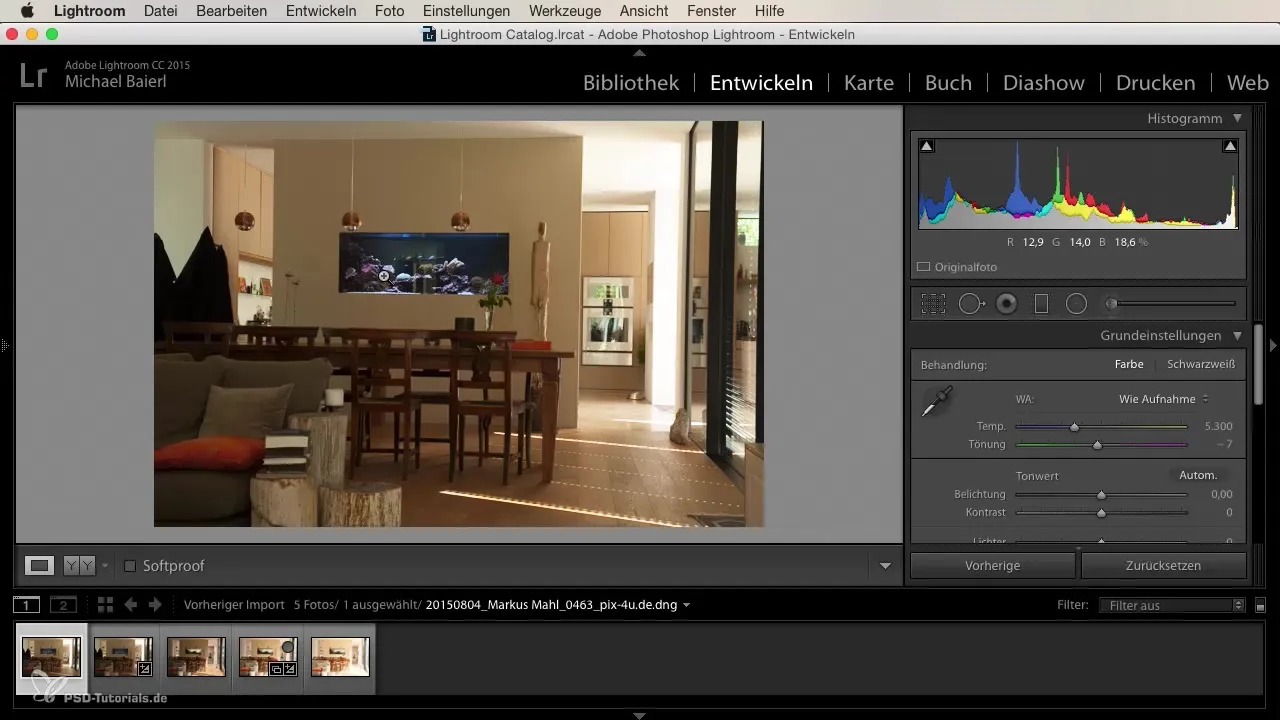
Steg 6: Tonvärdesjustering
Du bör aktivera automatisk tonvärdesjustering. Även om jag vanligtvis inte är ett fan av automatiska justeringar, är den särskilt fördelaktig vid HDR-fotografi. Den förbättrar ofta den totala kvaliteten på bilden.
Steg 7: Minimera spök-effekter
Spökeffekten uppstår när rörliga objekt finns i bilderna. Justera reglaget för spökeffektborttagning. Beroende på rörliga element, som djur eller växter i vinden, kan du behöva variera. Testa det för att få bästa resultat.
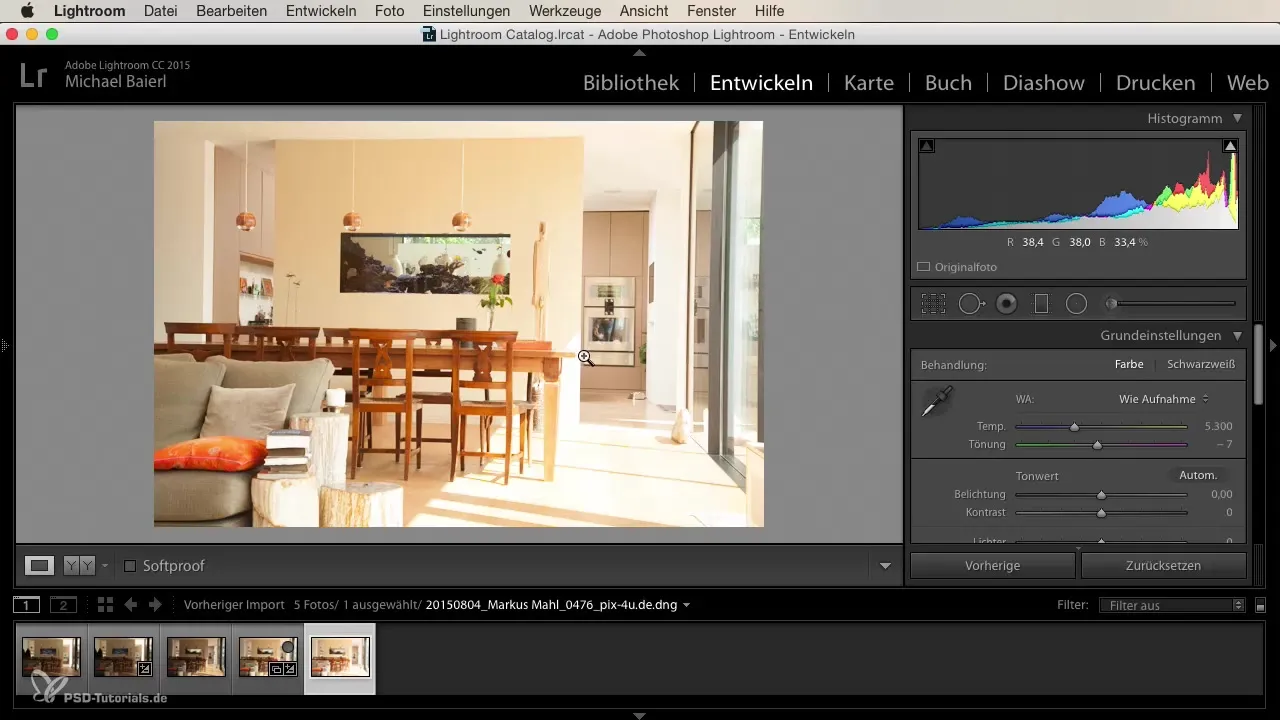
Steg 8: Förhandsvisning av resultat
När du har gjort alla inställningar kommer Lightroom att visa en förhandsvisning av den sammanslagna bilden. Kontrollera om exponeringarna fungerar bra tillsammans och att du får det önskade resultatet. Detta är ögonblicket att bedöma hur bra de olika ljusstyrkorna och mörkheterna harmoniserar.
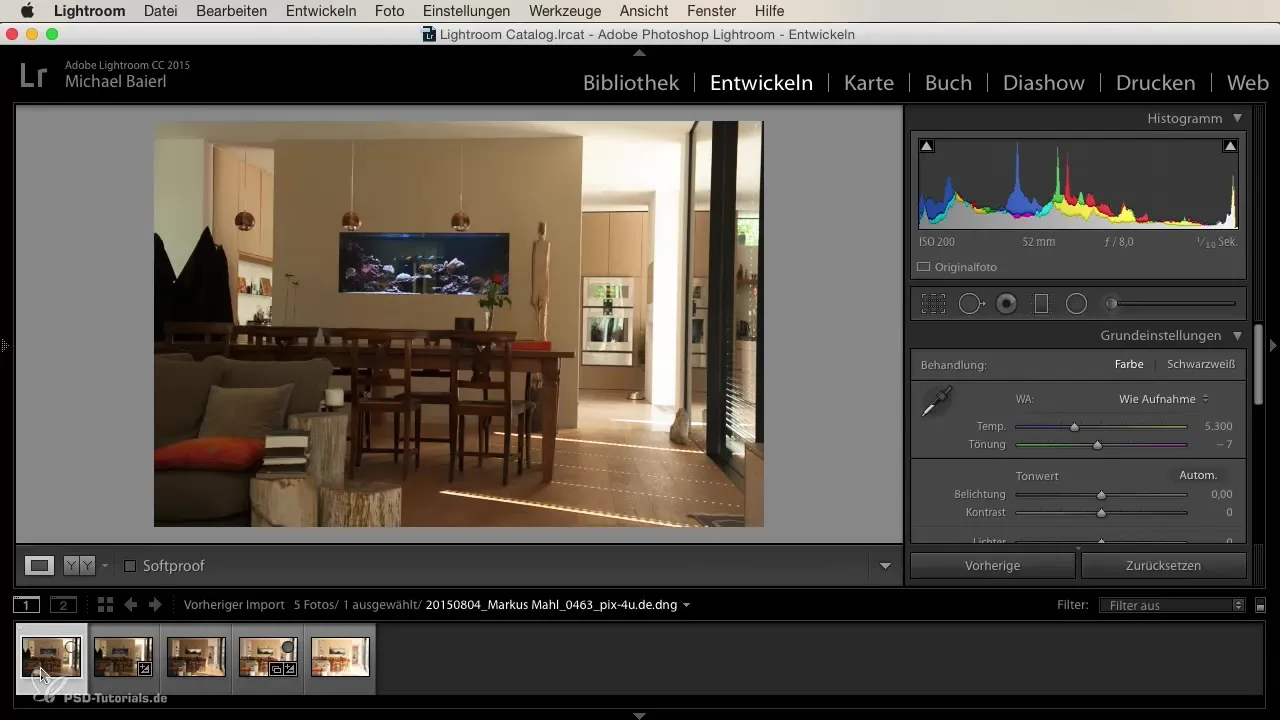
Steg 9: Generera HDR-bild
Klicka på "Skapa" för att låta Lightroom göra jobbet. Lightroom kommer nu att sammanfoga bilderna och generera HDR-bilden. Denna process kan ta en stund, så var tålmodig.
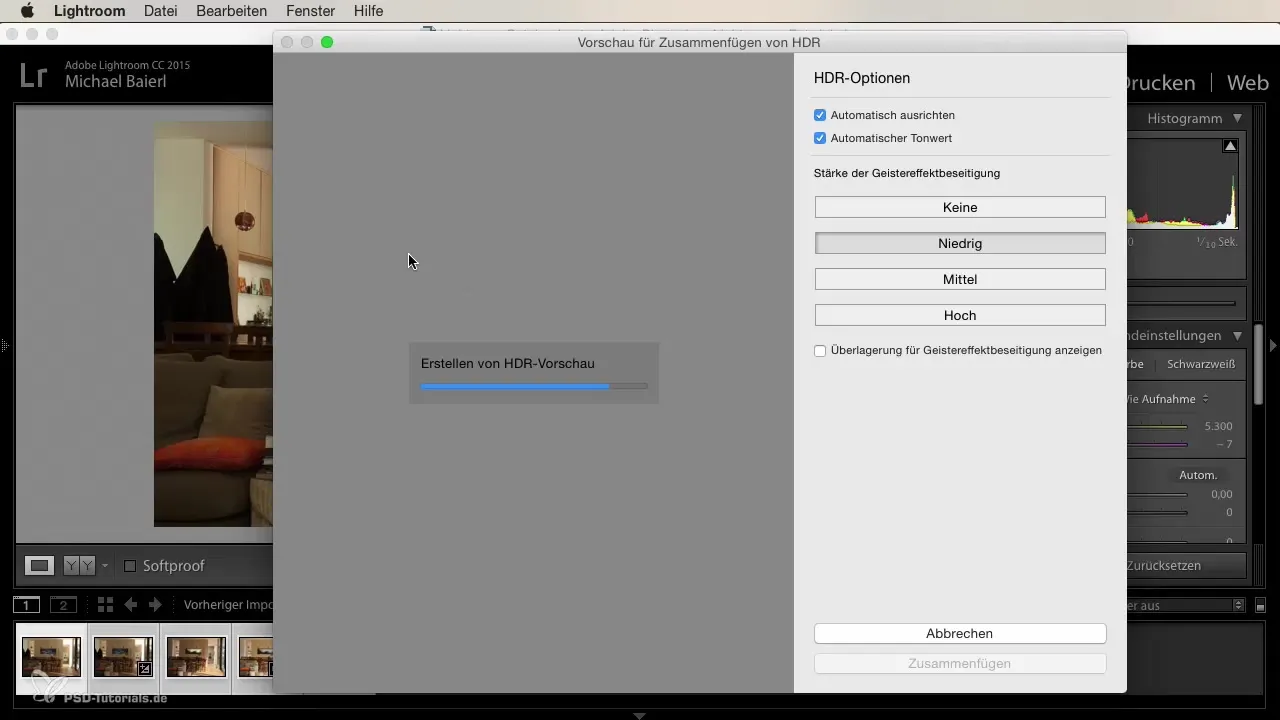
Steg 10: Finjustering och export
Efter att ha skapat HDR-bilden kan du göra finjusteringar. Använd de olika redigeringsverktygen i Lightroom för att justera färger, kontrast och andra aspekter. Så snart du är nöjd, exportera din bild i det format du önskar.
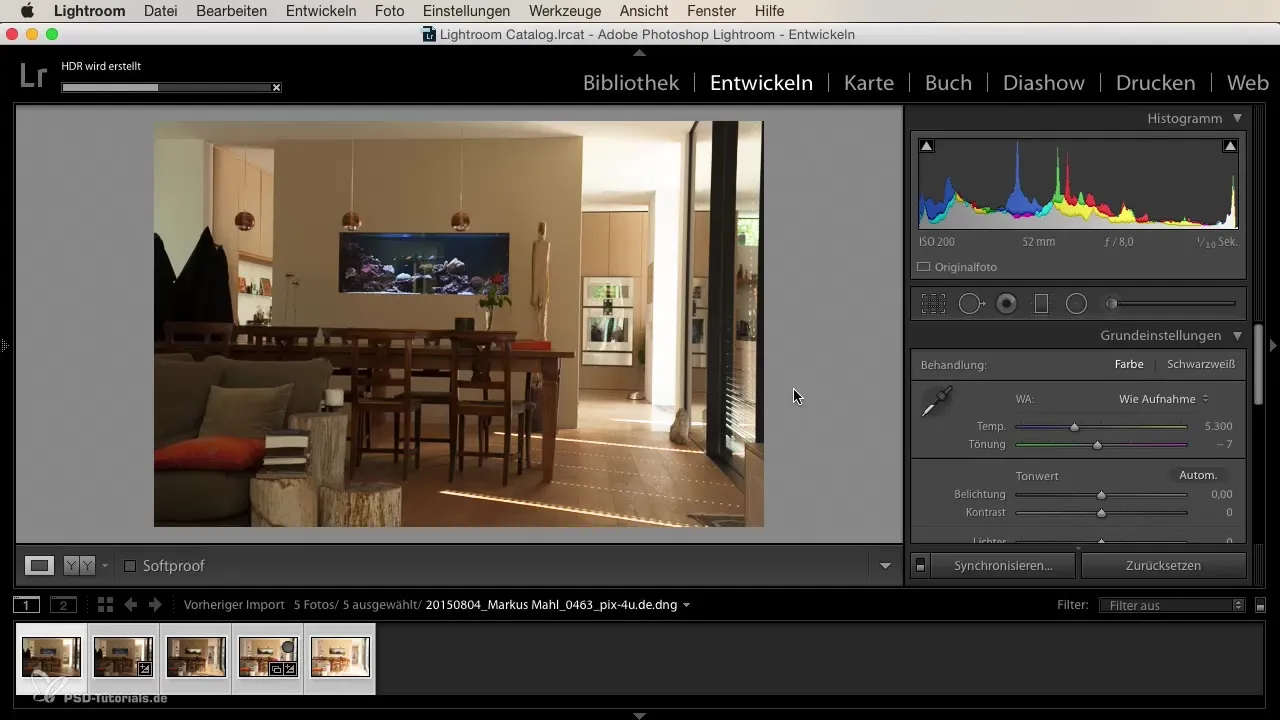
Sammanfattning
Du har nu lärt dig alla steg för att skapa ett HDR-foto från en exponeringsserie i Lightroom. Med rätt tekniker kan du ge dina bilder otrolig djup och dynamik.
Vanliga frågor
Hur många bilder behöver jag för ett HDR-foto?Minst tre bilder behövs: en underexponerad, en normal och en överexponerad.
Kan jag skapa HDR-bilder med rörliga objekt?Ja, men detta kan leda till spökbilder. Se till att justera spökeffektborttagningen.
Vilka inställningar bör jag aktivera i Lightroom?Aktivera automatisk justering och tonvärdesjustering för att uppnå bästa resultat.


